한번에 되면 이클립스 안 쓰고 다들 편한 vsc 쓰겠지요..네네.. 한 단계 더 남았어요. 설레어서 jsp 파일 만들어서 바로 실행했는데 안 되더라구요 <%@ 부터 활성화 안 되는 것 보고 뭔가 잘못 되었다는 걸 바로 알았어요^^..
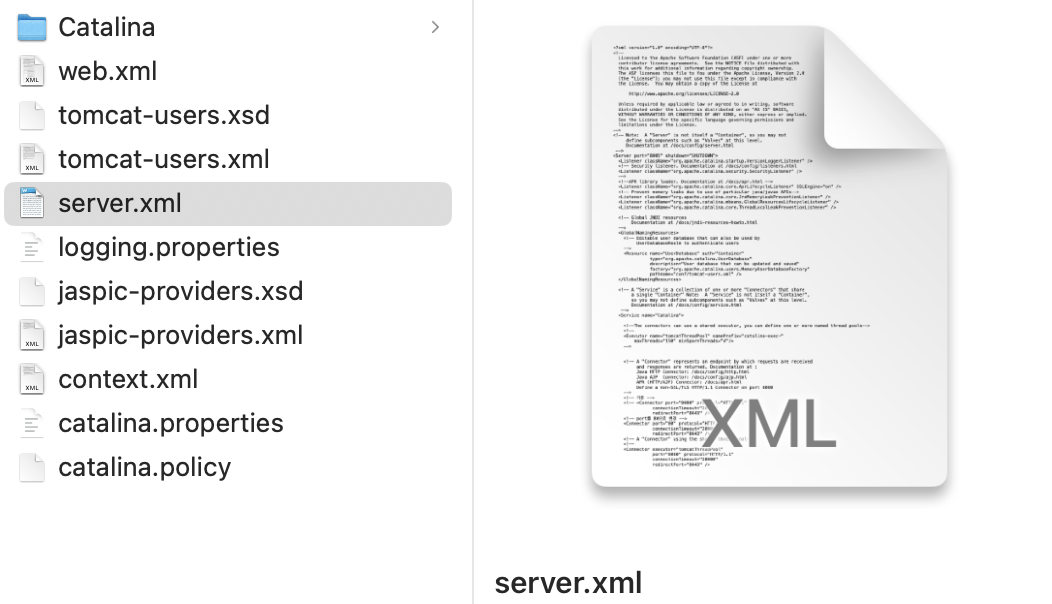
/Users/swim/.rsp/redhat-community-server-connector/runtimes/installations/tomcat-9.0.41/apache-tomcat-9.0.41/conf/server.xml
해당 경로에서 server.xml 파일 수정 들어갑니다.
Server.xml 수정
[Tip] 주석이 굉장히 많으니 검색(cmd+f) 키 활용해서 잘 살피기
- Service 태그 바로 아래 첫번째 Connector의 port 값 변경한다. 기본 값 8080 -> 80으로 !
<Connector port="80" protocol="HTTP/1.1" connectionTimeout="20000" redirectPort="8443"/>
- Host 태그 바로 아래에 Context 라는 태그를 추가한다.
<Context path="" docBase="JSP작업을 할 위치"></Context>⌨️ 수정 완료된 전체 코드
<?xml version="1.0" encoding="UTF-8"?>
<!-- ... -->
<Service name="Catalina">
<!-- ... -->
<!-- Default(기존) -->
<!-- <Connector port="8080" protocol="HTTP/1.1"
connectionTimeout="20000"
redirectPort="8443" /> -->
<!-- port Change to 80(port를 80으로 변경) -->
<Connector port="80" protocol="HTTP/1.1"
connectionTimeout="20000"
redirectPort="8443" />
<!-- ... -->
<Engine name="Catalina" defaultHost="localhost">
<!-- ... -->
<!-- Default(기존) -->
<Host name="localhost" appBase="webapps"
unpackWARs="true" autoDeploy="true">
<!-- add(변경) -->
<Context docBase="" path="WEB폴더" reloadable="true"></Context>
<!-- ... -->
</Host>
</Engine>
</Service>
</Server>결과 확인
브라우저에 http://localhost/test.jsp
jsp파일 명 입력하면 페이지 열기 성공 👊
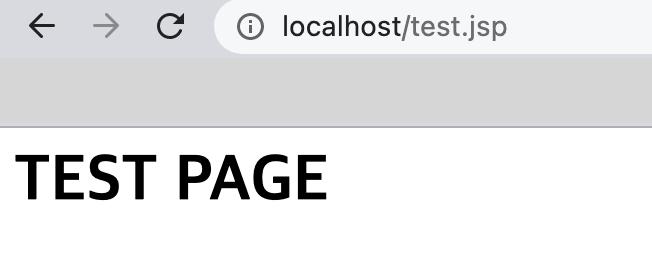
참고자료
VS Code - 로컬에서 JSP 작업 환경 구성하기
[VSCode] apache-tomcat 사용하기
